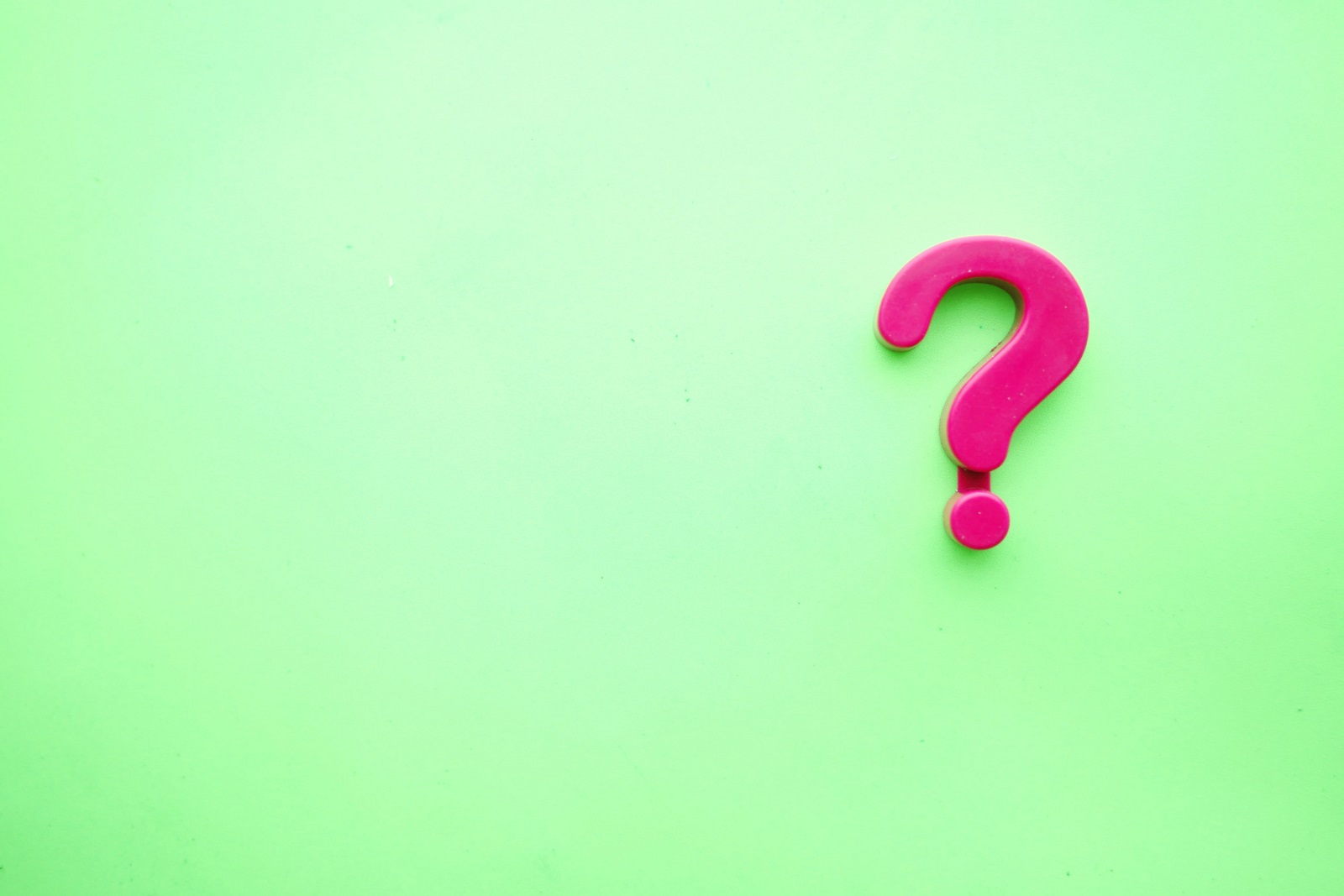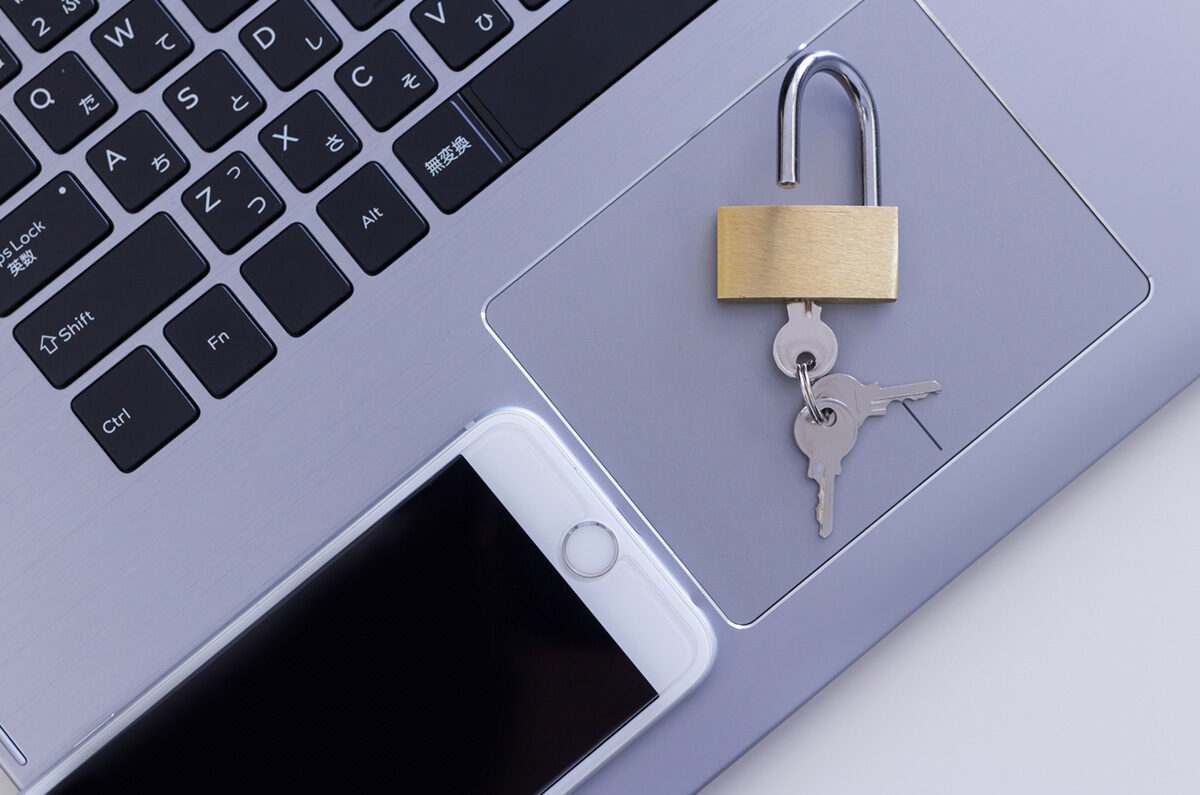
株式会社テンダではShareGate migration tool(以降、ShareGate)を販売しています。
ShareGateは日々アップデートが行われており、 バージョン16.0から新しくShareGate Homeが作成されています。
今回は、バージョン16.0以降でのライセンスのDeactivate(無効化)の必要性と移行手順、無効化手順をご紹介します。
なぜライセンスのDeactivateが必要になるのか?
ShareGateのライセンスとは、「ShareGateの使用権」のようなものです。ShareGateはライセンスを「Activate」(以後「有効化」)することで使用できるようになり、「Deactivate」(以後「無効化」)することで使用できなくなります。
ShareGateのライセンスを無効化するのは、どのような状況でしょうか?主に2通りが考えられます。
① ShareGateを使用している端末でライセンスを無効化する
(今までShareGateを使っていた端末Aでの利用をやめ、別の端末Bで使用するような場合)
② 今後使用予定のない他端末で有効化されているShareGateライセンスを無効化する
【補足】
1シートのみご購入いただいたお客様は、ShareGateをアンインストールする前にライセンスを無効化する必要があります。そうでない場合は、アンインストール前に必ずしもライセンスを無効化する必要はありません。
それぞれのケースについて、ライセンスを無効化する手順をご紹介します。
ShareGateを使用している端末でライセンスを無効化する手順
本手順の前提条件
- ShareGateアカウントを所有していること。
- 所有しているアカウントでライセンスが有効化されていること。
1.ShareGateクライアントを開き、画面右上のMy Accountアイコンをクリックします。
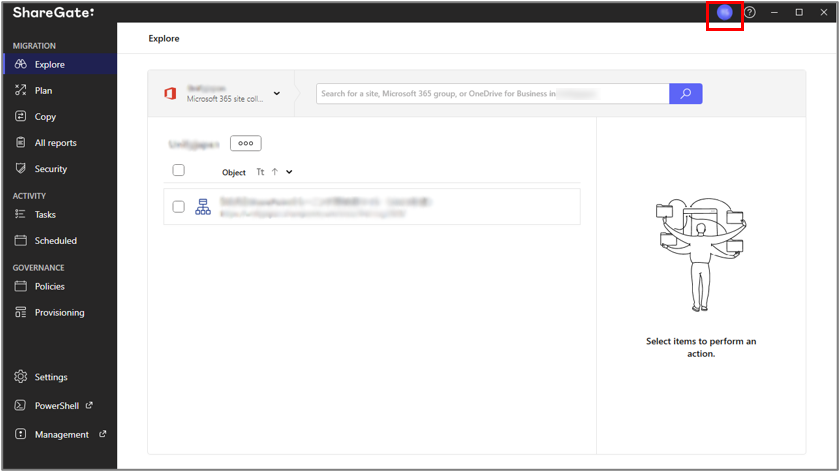
2.[Log out]をクリックします。
これで、ライセンスの無効化が完了されます。
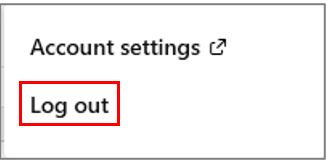
今後使用予定のない他端末に有効化されているShareGateライセンスを無効化する手順
本手順の前提条件
- ShareGateアカウントを所有していること。
- 所有しているアカウントでライセンスを有効化していること。
1.ShareGateクライアントを開き、[Settings]をクリックします。
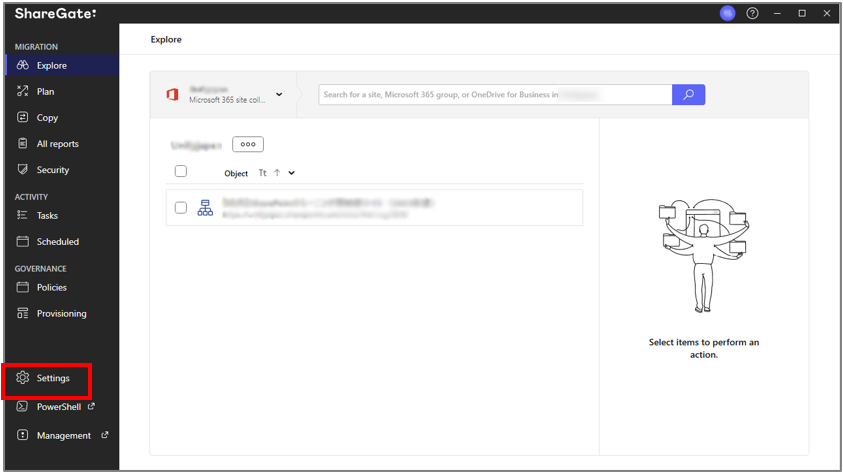
2.[Licenses] > [Manage my subscription]をクリックします。
これによりブラウザへ遷移します。
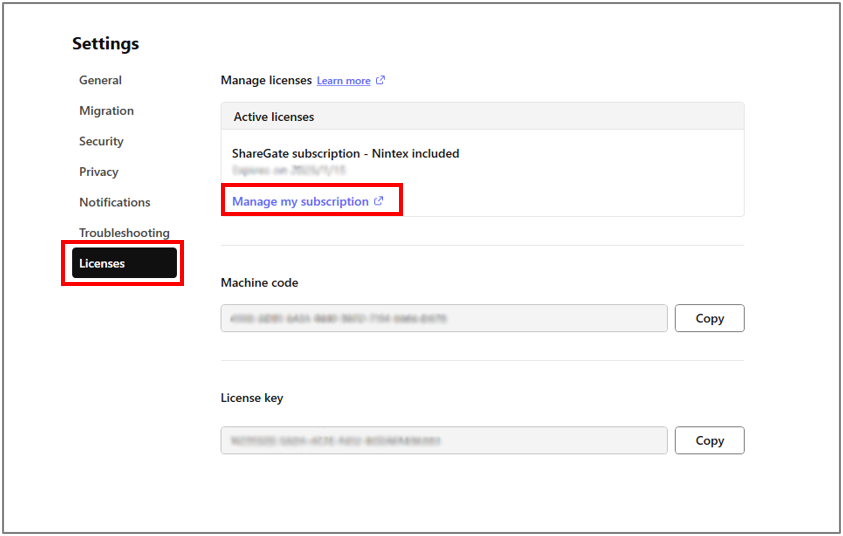
3.[Users]を選択し、自分のアカウントの[Remove activation]をクリックします。
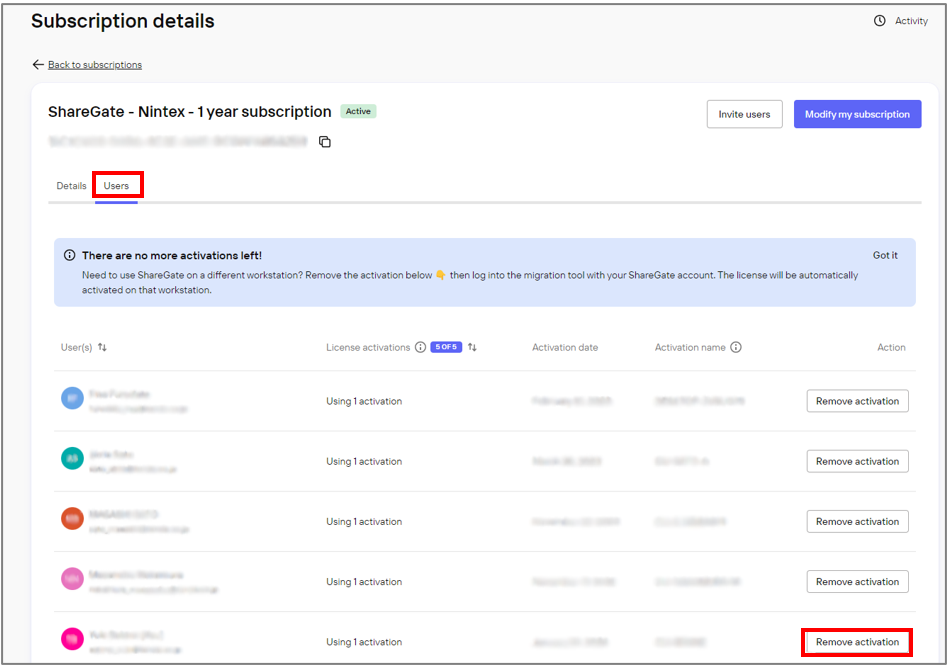
4.ライセンスにチェックを入れ、[Remove]をクリックします。
これで、ディアクティベートが完了されます。
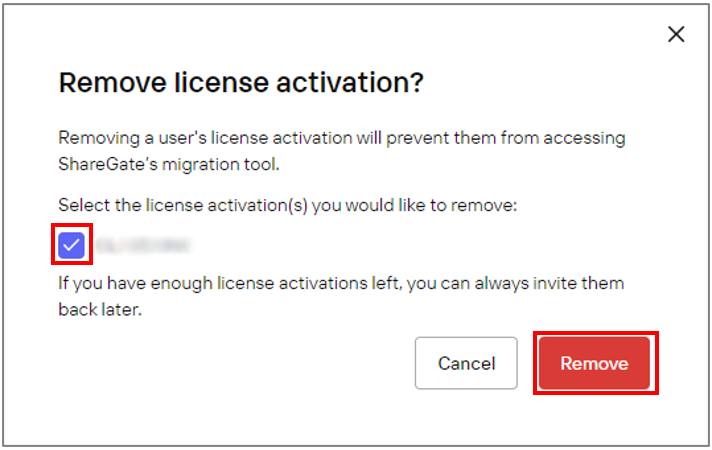
【備考】
手順3.の画面(Subscription details)へはブラウザから直接アクセスすることも可能です。
※1シートのみ購入されたお客様はこちらの手順でライセンスを無効化する必要があります。
画面へ遷移するまでの手順は以下になります。
本手順の前提条件
- ShareGateアカウントを所有していること。
※本手順で操作を行う場合、所有アカウントでのライセンス有効化は不要です。
1.以下のURLにアクセスし、「Business email」「Password」を入力してログインします。
URL: https://home.sharegate.com/home
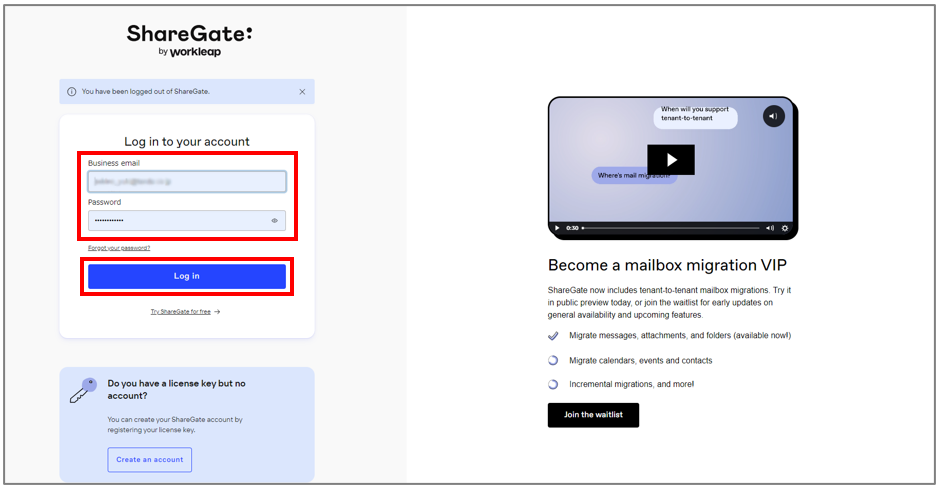
2.画面右上のMy accountアイコンをクリックし、[Subscription]を選択します。
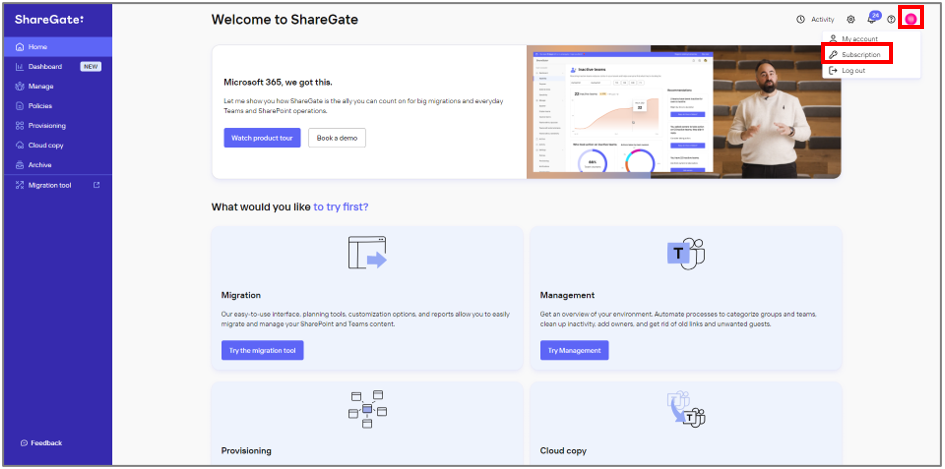
3.[Manage]をクリックします。
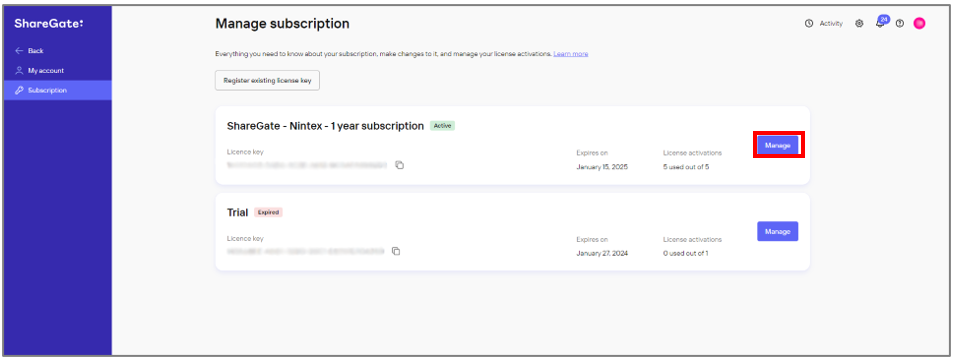
4.Subscription details画面へ遷移します。
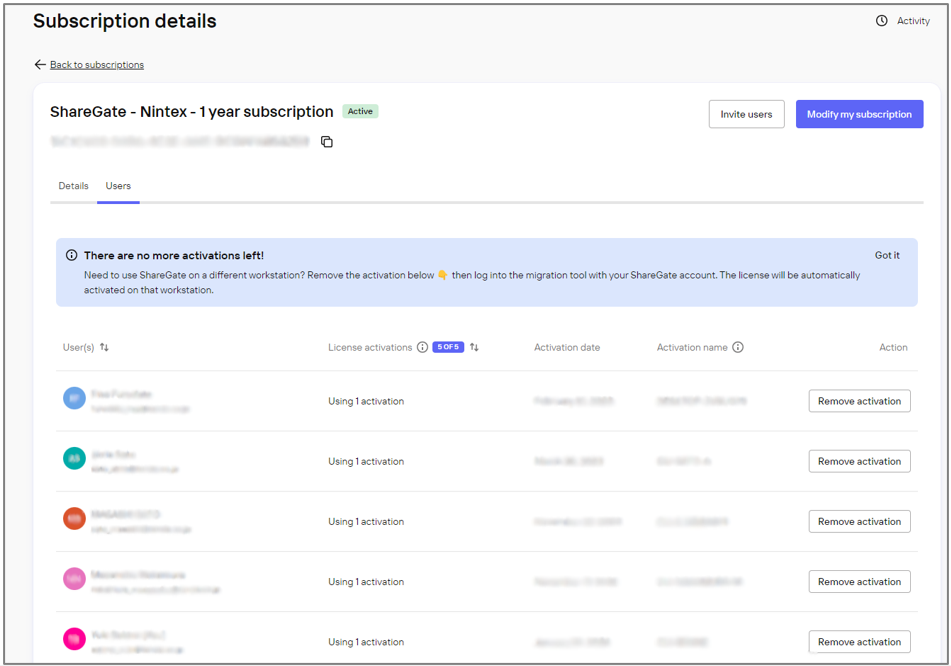
まとめ
本記事では、ShareGate バージョン16.0以降のライセンスのDeactivate(無効化)の必要性と移行手順、無効化手順についてご紹介しました。
ShareGateを利用するにあたり、ライセンス管理は必須となりますので、本記事を活用していただけますと幸いです。
今後もShareGateに関するアップデート情報を紹介して参りますので、
是非ご確認よろしくお願い致します。